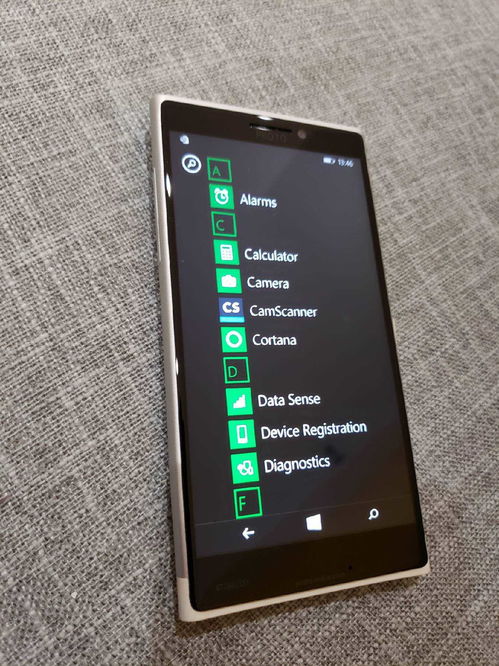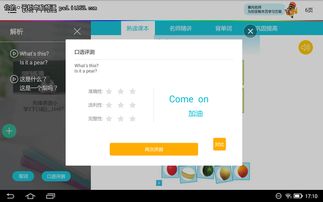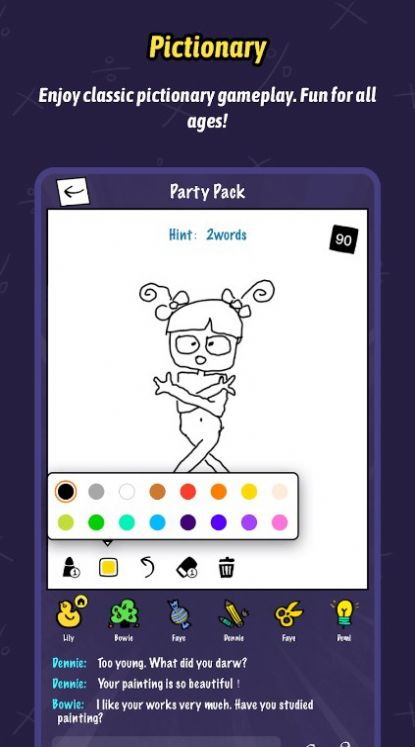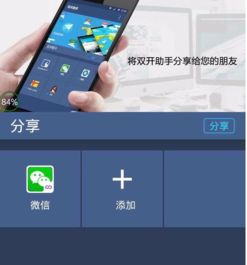安卓系统当电脑上网吗,轻松实现数据线连接与网络共享
时间:2025-05-14 来源:网络 人气:
你有没有想过,你的安卓手机竟然能变成电脑的上网神器?没错,就是那种你拿着手机,电脑也能畅游网络的感觉,是不是听起来就有点酷炫呢?下面,就让我带你一起探索这个神奇的连接之旅吧!
一、数据线:连接你我他的桥梁
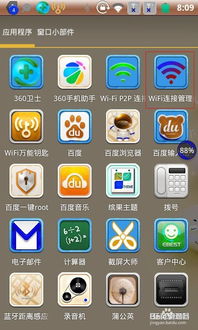
想象你正坐在电脑前,却苦于没有Wi-Fi信号,这时,你的安卓手机成了救星。只需一根USB数据线,就能让电脑瞬间接入手机的网络。具体操作如下:
1. 开启数据网络:在手机的通知栏里,找到并点击“数据网络”的开关,让它亮起来。
2. 连接数据线:把手机和电脑用USB数据线连接起来,就像给手机充电一样简单。
3. 开启USB网络共享:进入手机的“设置”,找到“网络和互联网”选项,再点击“热点与流量”,最后开启“USB网络共享”功能。
这时,你的电脑应该就能通过手机的网络上网了。是不是很简单呢?
二、驱动程序:电脑的贴心小助手
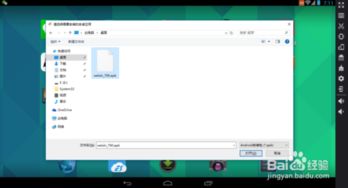
有些电脑在连接手机后,可能需要安装驱动程序才能正常使用。别担心,这也不是什么难事。以下是一些常见的操作步骤:
1. 下载驱动程序:在手机浏览器中搜索“[手机品牌] USB驱动”,找到适合你电脑操作系统的驱动程序。
2. 安装驱动程序:按照驱动程序的安装指南进行操作,一般只需点击“下一步”即可完成安装。
安装好驱动程序后,电脑就能更好地识别和管理手机的数据了。
三、网络共享:共享快乐,共享网络

如果你想让电脑和手机共享同一网络,可以尝试以下方法:
1. 开启网络共享:在电脑的“控制面板”中,找到“网络和共享中心”,然后点击“更改适配器设置”。
2. 右击网络连接:右击手机连接的网卡,选择“属性”。
3. 设置共享:在“属性”窗口中,找到“Internet协议版本4(TCP/IPv4)”,然后点击“属性”。
4. 设置IP地址和DNS:将IP地址和DNS设置为自动获取,这样电脑就能通过手机的网络上网了。
现在,你的电脑和手机就可以共享同一网络了,是不是很方便?
四、注意事项:安全上网,从我做起
在使用手机网络共享的过程中,需要注意以下几点:
1. 保护隐私:在使用公共Wi-Fi时,尽量使用手机的网络共享,避免泄露个人信息。
2. 流量消耗:手机网络共享会消耗手机流量,请根据自己的需求合理使用。
3. 安全防护:在使用手机网络共享时,请确保手机和电脑都安装了安全软件,防止病毒和恶意软件的侵害。
五、:手机变电脑上网神器,你值得拥有
通过以上方法,你就可以轻松地将安卓手机变成电脑的上网神器了。无论是出差在外,还是家中Wi-Fi信号不好,手机网络共享都能为你提供便利。快来试试吧,让你的电脑和手机共享快乐,共享网络!
相关推荐
教程资讯
系统教程排行